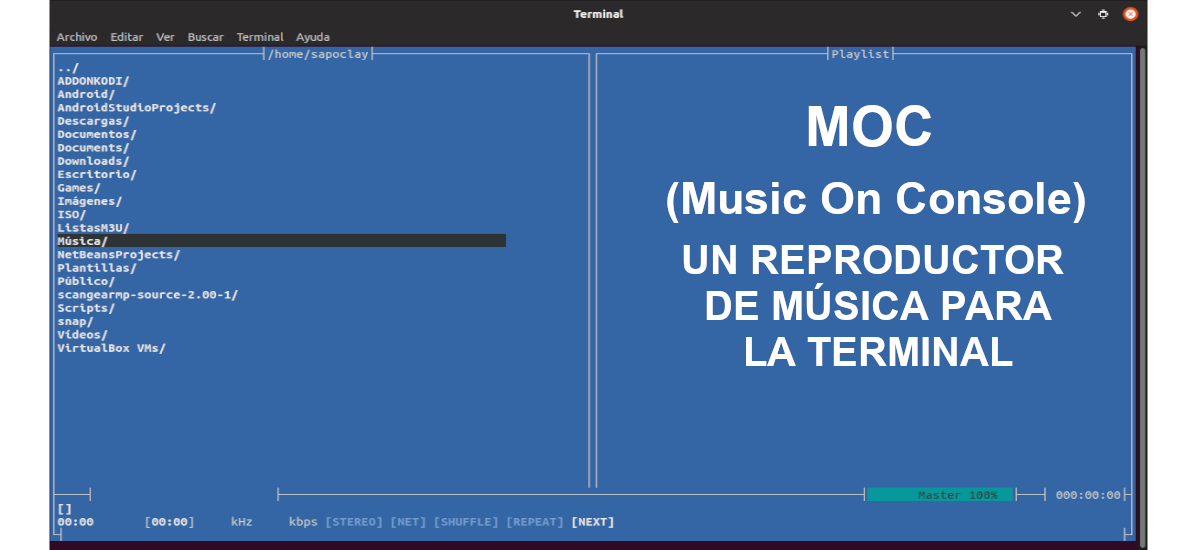
在下一篇文章中,我們將看一下MOC(控制台上的音樂)。 這是一 申請 從終端播放音樂 Gnu / Linux。 該程序設計得足夠簡單,強大,可以在不顯著影響其他I / O操作的情況下平穩運行。
MOC是一個 用於命令行終端的音樂播放器免費開放源代碼 設計功能強大且易於使用。 使用此軟件,我們可以播放文件而無需創建播放列表,只需選擇所需的音頻文件即可開始播放。
至於其操作,僅需要使用類似於以下內容的菜單從目錄中選擇文件 午夜指揮官,MOC將從所選文件開始播放該目錄中的所有文件。 無需像其他玩家一樣創建播放列表。 但是,如果用戶想要合併一個播放列表中一個或多個目錄中的某些文件,他也將允許我們這樣做。 播放列表將在兩次運行之間被記住,但是也可以將其保存為m3u文件,並在用戶需要時進行加載。
即使我們在運行播放器,如果您需要控制台執行其他操作或關閉終端仿真器,MOC允許我們繼續聽音樂。 僅有的 您將必須按鍵 q 並且該接口將斷開連接,從而使服務器繼續運行。 以後可以重新連接。
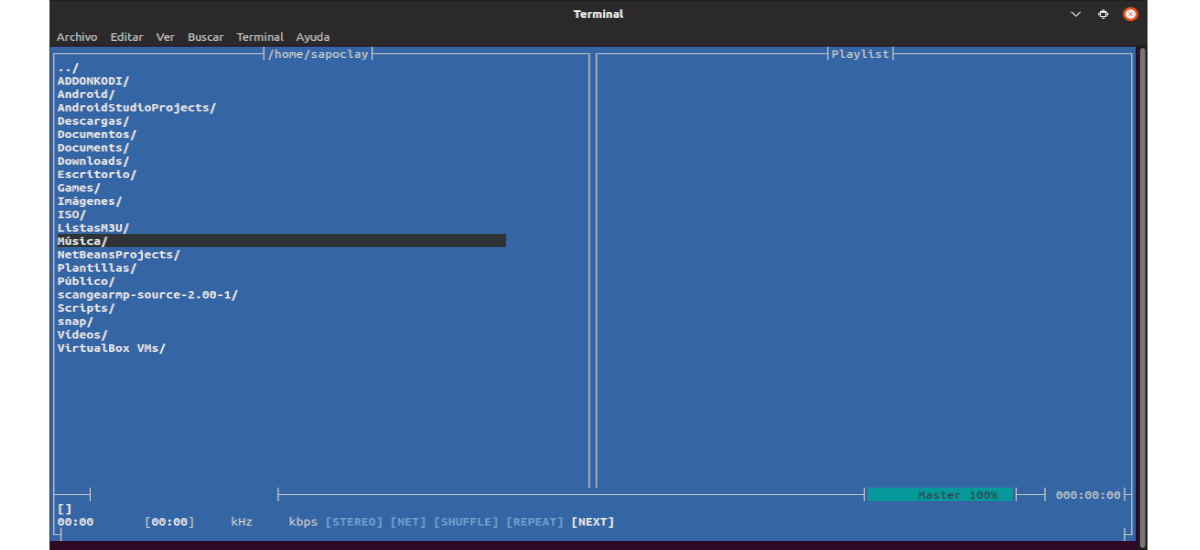
MOC可以正常運行,而不管系統或I / O負載如何,因為根據開發團隊的說法, 在單獨的線程中使用輸出緩衝區。 提供複製 無間隙的,因為它鏈接了當前文件播放時要播放的下一個文件。
MOC的一般特徵
該播放器提供的一些功能包括:
- Un 簡單均衡器.
- 攪拌機 可以連接到外部調音台.
- 主題選項.
- 可自定義的鍵.
- 支持 互聯網廣播.
- 名單 目錄搜索和回放.
- 的類型 JACK,ALSA,SNDIO和OSS輸出.
- 與以下設備兼容: MP3,Ogg Vorbis,FLAC,Musepack,Speex,WAVE,MOD,WavPack,AAC,SID,MIDI,MP4,Opus,WMA,APE,AC3,DTS和更多格式 檔案。
這些只是MOC的一些功能。 他們能 諮詢他們所有人 項目網站.
在Ubuntu中安裝MOC(控制台上的音樂)
Ubuntu用戶將能夠從程序包管理器中安裝MOC。 我們只需要打開一個終端(Clrt + Atl + T),並首先將以下命令寫入 更新可用軟件列表:
sudo apt update
那我們可以 安裝MOC和MOC ffmpeg插件 在同一終端上寫:
須藤apt install moc moc-ffmpeg-plugin
成功安裝程序後,我們可以 通過鍵入命令啟動它:
cp
有時 可能出現錯誤 它會說類似:
此 通過將音量更改為小於100%來解決.
那隻會有 重新啟動終端並重新運行 該程序。
基本用途
我們可以使用鍵盤來 導航到我們存儲音樂的目錄,然後按Enter開始播放曲目。 MOC將自動播放該目錄中的所有曲目,因此用戶不必創建播放列表。 儘管我們不能忘記,我們可以將多個目錄中的音樂文件合併到一個播放列表中,並將其保存為m3u文件。
只要我們使用MOC, 我們可以在不關閉MOC的情況下按q鍵返回到終端窗口,當我們想返回到MOC界面時,只需在終端中輸入內容(Ctrl + Alt + T):
cp
MOC的一些鍵盤快捷鍵
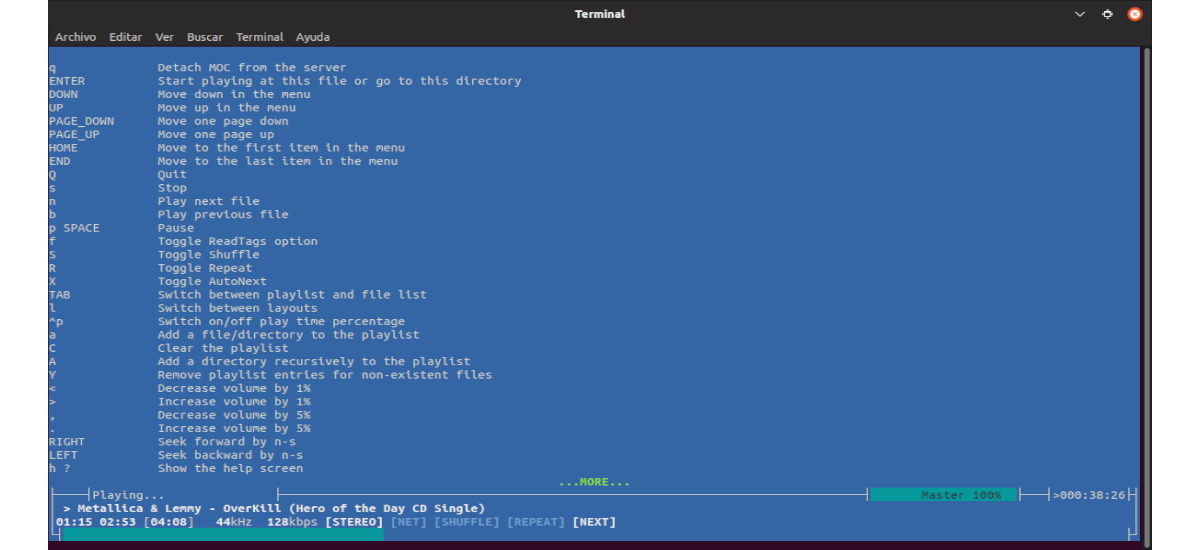
- s→停止音樂。
- b→上一曲目。
- n→下一首。
- q→隱藏MOC界面。
- Q→停止並退出MOC。
要獲得運行MOC後使用方面的更多幫助,別無其他 按“ h”鍵。 有關此程序的更多信息,您可以查閱 項目網站.
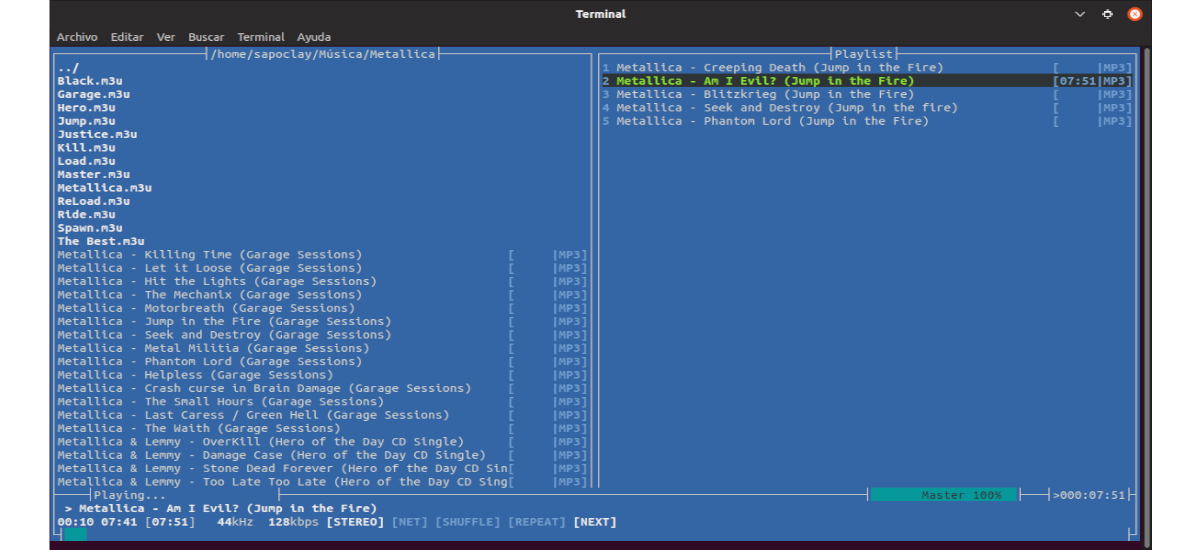



很好,我正在測試中。 非常感謝您的同志。 問候。
很好的推薦,效果很好。